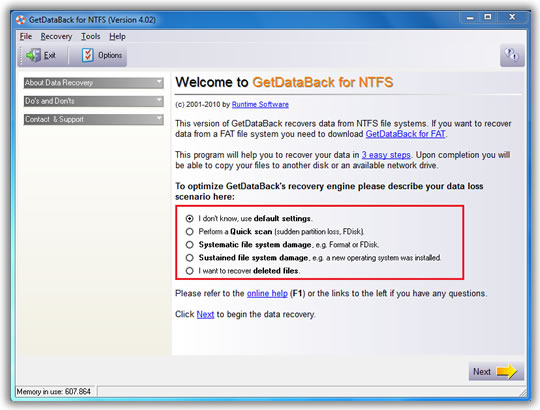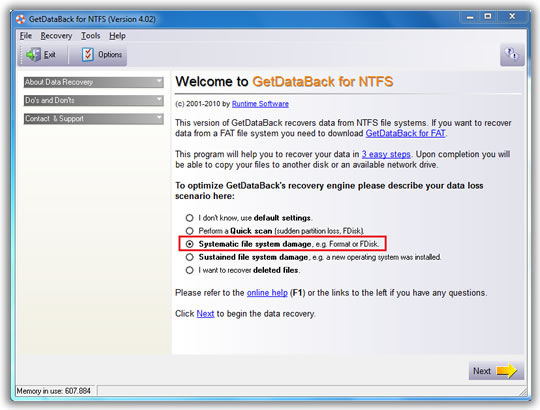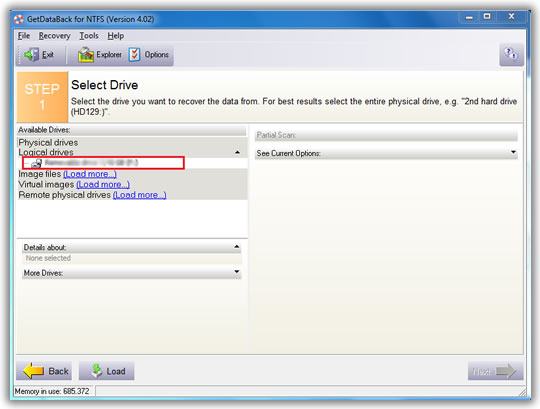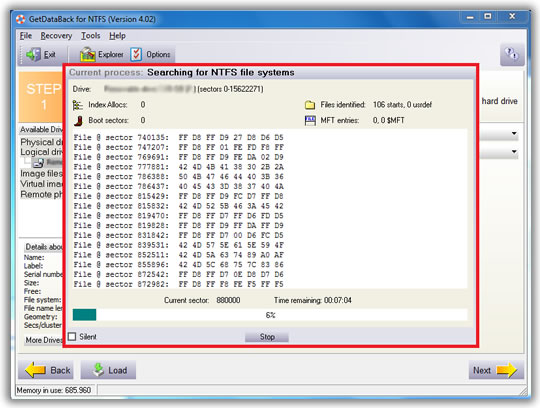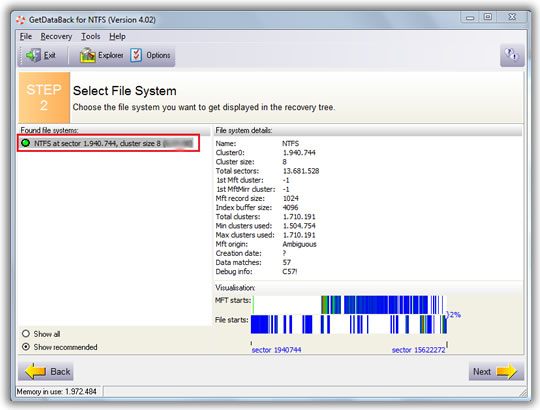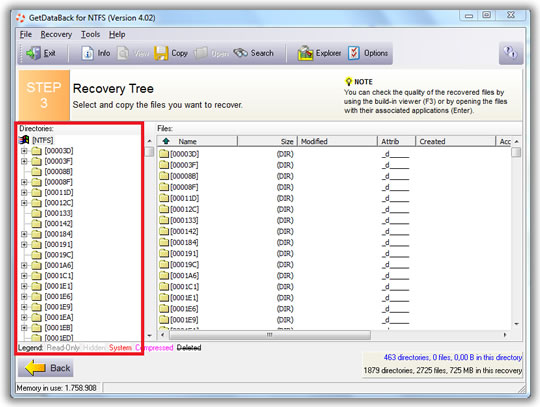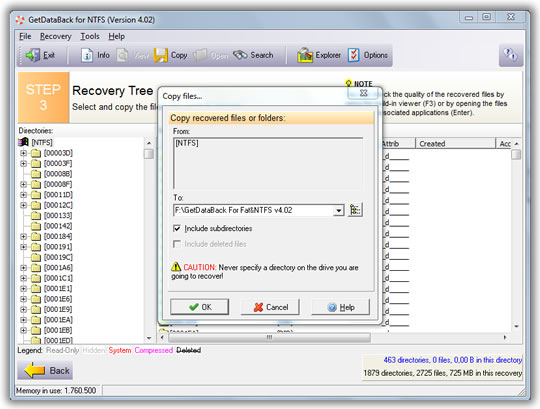GetDataBack for FAT e NTFS RECUPERAR DADOS DE HDD
O GetDataBack é uma potente ferramenta de recuperação de arquivos, capaz de recuperar os dados perdidos através de uma infecção de vírus, uma falha geral do sistema, um problema grave com o disco físico ou mesmo ter deletado um arquivo por acidente.
É fácil de usar, graças a seu sistema de recuperação dividido em cinco passos que vai lhe indicando o que fazer em cada momento. GetDataBack utiliza avançados algorítimos para garantir a recuperação total e correta de arquivos e diretórios.
Além dessa versão, para sistemas de arquivos FAT, existe outra versão, para sistemas de arquivos NTFS (GetDataBack for NTFS).Certifique-se que estará usando a versão correta para recuperar seus arquivos.
Neste primeiro ecrã, temos as opções sobre o tipo de recuperação que queremos efectuar, desde as opções de “default” se não soubermos o que aconteceu ao disco, até caso tenhamos formatado o disco e instalado um novo sistema operativo.
Esta escolha é importante, pois ajuda o programa a optimizar o tipo de acção a realizar.
Neste caso escolhi “Ficheiros danificados / formatado”.
Ao clicar no “Next”, ele efectua uma pequena pesquisa para identificar as unidades de dados existentes. Neste ponto escolhemos o disco do qual queremos recuperar os dados.
Após seleccionado o disco, o programa começará a procurar todos os ficheiros existentes no disco, incluindo aqueles que foram apagados ou se encontram inacessíveis.
O programa entra no passo 2 (sectores do disco). Caso exista mais do que um sector, o trabalho torna-se mais complicado, pois é necessário recuperar sector a sector. No caso deste exemplo, temos apenas um sector. Seleccionamos então o sector a “recuperar”.
E é neste momento que a “magia” acontece. Os ficheiros começam a ser recuperados.
O tempo de recuperação é variável, pois depende do tamanho do disco e vai desde 10 minutos até dias. No meu caso foi um tempo intermédio.
Após finalizar este processo, temos acesso a todos os ficheiros e pastas recuperadas.
PS: Neste caso os nomes são mais “estranhos” devido ao tipo de disco que estava a recuperar, mas o normal é aparecer o nome das pastas mais comuns, como por exemplo “Os meus documentos”, “Ambiente de Trabalho”, etc.
Agora basta seleccionar os ficheiros que precisamos, e fazer o famoso “copy / paste”.
E desta forma simples conseguimos recuperar ficheiros que aparentemente estavam perdidos. O cliente não teve um colapso, aprendeu uma lição e eu realizei o meu trabalho com sucesso. Se este passo falhasse ainda haveriam algumas acções a fazer, até ao ponto de ter de o enviar para laboratórios especializados… mas primeiro quis ver se seria viável usar esta ferramenta, poderosa e intuitiva.
Não foi um trabalho complexo, a parte de recuperar os dados do disco, tendo em conta a pouca fragmentação e a estabilidade dos dados, pior mesmo foi conseguir um disco igual… mas o “lixo” nem sempre é para despejar e no meio de tantas máquinas de retoma, lá estava uma com aquilo que eu precisava.
Assim, este programa passou a ser para mim, a minha principal/inicial ferramenta na recuperação de dados.
NOTA: Este programa, como na maioria dos programas de recuperação de dados, serve somente para avarias lógicas ou de software, caso a avaria seja física, não há nada a fazer a não ser levar o disco a uma empresa especializada (é a minha sugestão).